Sumber: http://dokumentasi-untukindonesia.blogspot.com/2014/12/kumpulan-gosumber-by-suwanda-sitorus.html#Cara_Mempercepat_Internet_Telkom_Speedy_Sampai_200%

Koneksi internet dengan Telkom Speedy memang memberikan konektifitas yang setabil dan cukup lancar ketimbang menggunakan perangkat modem GSM. Namun harga paket yang di tawarkan Speedy masih cukup mahal untuk sebuah layanan ISP. Mungkin banyak orang seperti saya cukup pusing ketika mendapat tagihan internet dari pihak ISP.
Saya menggunakan paket 384 Kbps dengan harga 160 Ribu per bulan. Dengan koneksi internet yang mungkin paket kecepatan paling kecil yang di tawarkan Speedy membuat saya berfikir untuk merubah ke paket dengan kuota yang lebih besar, namun harganya tentu saja akan naik.
Disini mungkin Anda sekalian juga mengalami hal yang sama seperti saya, Kali ini saya akan memberi Trik
yang cukup mudah dan sederhana untuk di terapkan di jaringan Speedy komputermu. Kita cukup mengganti DNS server komputer dengan DNS yang paling tepat. DNS adalah singkatan dari Domain Name Server yang fungsinnya untuk menerjemahkan dan menentukan Url situs di internet. Kalau bisa di ibaratkan DNS seperti Satpam yang ada di depan kantor, sementara Url situs web yang kita akses di ibaraktan dengan orang yang bekerja di kantor yang akan masuk. Si Satpam berhak memeriksa keamanan, kerapian para pekerja sebelum masuk ke dalam kantor. Itu sama seperti DNS server yang memeriksa keamanan dan segala konten yang terkandung dalam situs sebelum dapat di tayangkan oleh komputer kita.
Dengan DNS pula kita dapat memblokir situs pornografi, konten yang mengandung virus, termasuk juga mempercepat internetan di jaringan Speedy. Nah lalu apa DNS yang paling cepat di dunia? Sebenarnya setiap DNS kecepatannya tidak jauh berbeda. Lokasi yang lebih dekat juga sangat mempengaruhi kecepatan DNS, lalu bagaimana cara mengetahui DNS yang paling cepat ? Namebench adalah salah satu aplikasi Open sorce DNS yang cukup handal dalam mendeteksi DNS tercepat.
NameBench cukup akurat dan tepat dalam mendeteksi DNS terbaik dan tercepat di sekitar tempat Anda tinggal. Selain itu cara menggunakannya juga cukup mudah. Anda bisa mendownload aplikasi Name Bench di situs resminya http://code.google.com/p/namebench/ . Di sana anda akan di beri pilihan untuk menginstall numebanch di sistem operasi mana, jika windows klik saja download Name bench for Windows Os, untuk windows aplikasi ini hanya berukuran 5.0 MB.
Atau download di sini:
Untuk cara menggunakan dan menerapkannya Anda bisa mengikuti cara di bawah ini:
1. Extrak Namebanch terlebih dahulu dan install
2. Setelah di install akan muncul jendela aplikasi Namebanch seperti di bawah ini.
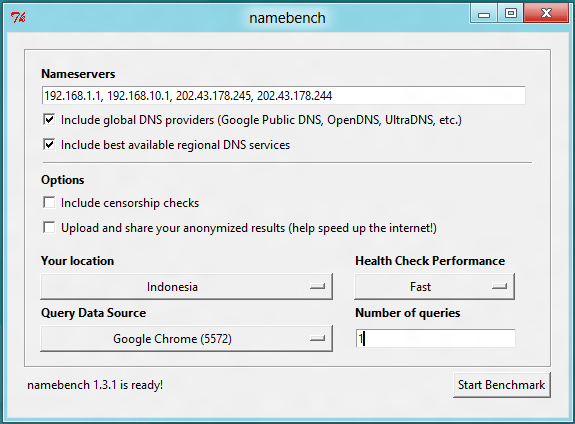
3. Ganti tulisan 250 di Number Of Queries dengan angka 1, untuk melihat DNS tercepat ganti health Check Performance pilih yang Fast, ganti juga browser apa yang paling sering anda gunakan, setelah selesai klik tombol Start Benchmark.
4. Sebelum menekan Banchmark alangkah lebih baik Anda mematikan semua aktifitas browsing atau download di internet anda dulu, karena akan mengurangi hasil dari survei aplikasi ini.
5. Tunggu sampai aplikasi ini selasai bekerja, biasanya memakan waktu yang cukup lama, bisa 20-30 menit atau bahkan lebih tergantung paket kecepatan Speedy yang Anda gunakan.
6. Setelah selesai bekerja Namebench akan mengeluarkan halaman yang berisi data mengenai DNS yang telah di surveinya di browser yang Anda pilih tadi. Tampilannya seperti di bawah ini.

7. Nah sekarang kita ganti DNS yang ada di komputer kita dengan DNS yang di rekomendasikan.
Untuk cara menggantinnya bisa bengikuti cara mudahnya berikut ini:
1.Bukan Contorl panel, lalu pilih Network and Internet

2.Lalu pilih Network and Internet Sharing Center

3. Pilih Change Adapter Settings

4. Klik kanan pada Lokal Area Conection, pilih Properties

5. Arahkan Mouse Over ke aranh paling bawah, pilih Internet Protocol Version 4 (TCP/IPv4)

6. Ganti Preferrend DNS server dan Alternative DNS Server dengan yang di anjurkan oleh Namebench tadi, lalu klik ok.

7. Restart komputer dan selamat menikmati kecepatan internet yang lebih baik. Selamat mencoba dan berkomentarlah jika ada yang kurang jelas. :)

Koneksi internet dengan Telkom Speedy memang memberikan konektifitas yang setabil dan cukup lancar ketimbang menggunakan perangkat modem GSM. Namun harga paket yang di tawarkan Speedy masih cukup mahal untuk sebuah layanan ISP. Mungkin banyak orang seperti saya cukup pusing ketika mendapat tagihan internet dari pihak ISP.
Saya menggunakan paket 384 Kbps dengan harga 160 Ribu per bulan. Dengan koneksi internet yang mungkin paket kecepatan paling kecil yang di tawarkan Speedy membuat saya berfikir untuk merubah ke paket dengan kuota yang lebih besar, namun harganya tentu saja akan naik.
Disini mungkin Anda sekalian juga mengalami hal yang sama seperti saya, Kali ini saya akan memberi Trik
yang cukup mudah dan sederhana untuk di terapkan di jaringan Speedy komputermu. Kita cukup mengganti DNS server komputer dengan DNS yang paling tepat. DNS adalah singkatan dari Domain Name Server yang fungsinnya untuk menerjemahkan dan menentukan Url situs di internet. Kalau bisa di ibaratkan DNS seperti Satpam yang ada di depan kantor, sementara Url situs web yang kita akses di ibaraktan dengan orang yang bekerja di kantor yang akan masuk. Si Satpam berhak memeriksa keamanan, kerapian para pekerja sebelum masuk ke dalam kantor. Itu sama seperti DNS server yang memeriksa keamanan dan segala konten yang terkandung dalam situs sebelum dapat di tayangkan oleh komputer kita.
Dengan DNS pula kita dapat memblokir situs pornografi, konten yang mengandung virus, termasuk juga mempercepat internetan di jaringan Speedy. Nah lalu apa DNS yang paling cepat di dunia? Sebenarnya setiap DNS kecepatannya tidak jauh berbeda. Lokasi yang lebih dekat juga sangat mempengaruhi kecepatan DNS, lalu bagaimana cara mengetahui DNS yang paling cepat ? Namebench adalah salah satu aplikasi Open sorce DNS yang cukup handal dalam mendeteksi DNS tercepat.
NameBench cukup akurat dan tepat dalam mendeteksi DNS terbaik dan tercepat di sekitar tempat Anda tinggal. Selain itu cara menggunakannya juga cukup mudah. Anda bisa mendownload aplikasi Name Bench di situs resminya http://code.google.com/p/namebench/ . Di sana anda akan di beri pilihan untuk menginstall numebanch di sistem operasi mana, jika windows klik saja download Name bench for Windows Os, untuk windows aplikasi ini hanya berukuran 5.0 MB.
Atau download di sini:
- namebench 1.3.1 for Mac OS X
- namebench 1.3 for Windows (portable executable)
- namebench 1.3.1 source code (requires Python 2.4 - 2.7)
Untuk cara menggunakan dan menerapkannya Anda bisa mengikuti cara di bawah ini:
1. Extrak Namebanch terlebih dahulu dan install
2. Setelah di install akan muncul jendela aplikasi Namebanch seperti di bawah ini.
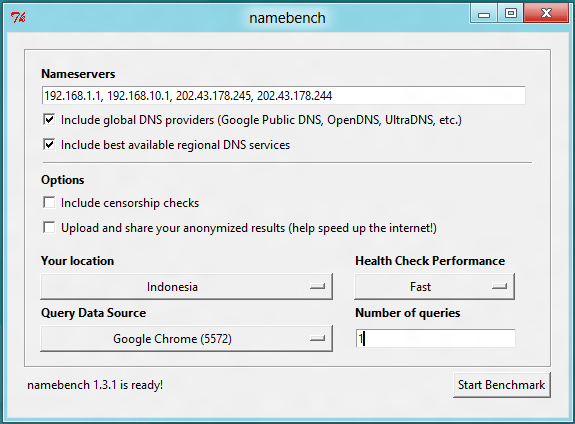
3. Ganti tulisan 250 di Number Of Queries dengan angka 1, untuk melihat DNS tercepat ganti health Check Performance pilih yang Fast, ganti juga browser apa yang paling sering anda gunakan, setelah selesai klik tombol Start Benchmark.
4. Sebelum menekan Banchmark alangkah lebih baik Anda mematikan semua aktifitas browsing atau download di internet anda dulu, karena akan mengurangi hasil dari survei aplikasi ini.
5. Tunggu sampai aplikasi ini selasai bekerja, biasanya memakan waktu yang cukup lama, bisa 20-30 menit atau bahkan lebih tergantung paket kecepatan Speedy yang Anda gunakan.
6. Setelah selesai bekerja Namebench akan mengeluarkan halaman yang berisi data mengenai DNS yang telah di surveinya di browser yang Anda pilih tadi. Tampilannya seperti di bawah ini.

7. Nah sekarang kita ganti DNS yang ada di komputer kita dengan DNS yang di rekomendasikan.
Untuk cara menggantinnya bisa bengikuti cara mudahnya berikut ini:
1.Bukan Contorl panel, lalu pilih Network and Internet

2.Lalu pilih Network and Internet Sharing Center

3. Pilih Change Adapter Settings

4. Klik kanan pada Lokal Area Conection, pilih Properties

5. Arahkan Mouse Over ke aranh paling bawah, pilih Internet Protocol Version 4 (TCP/IPv4)

6. Ganti Preferrend DNS server dan Alternative DNS Server dengan yang di anjurkan oleh Namebench tadi, lalu klik ok.

7. Restart komputer dan selamat menikmati kecepatan internet yang lebih baik. Selamat mencoba dan berkomentarlah jika ada yang kurang jelas. :)



Tidak ada komentar:
Posting Komentar